Como agrupar ou desagrupar planilhas no Excel?
Se as planilhas em uma pasta de trabalho possuem a mesma estrutura, você pode realizar tarefas rapidamente em várias planilhas ao mesmo tempo agrupando-as. Isso significa que, enquanto você soma um intervalo em uma planilha, a mesma operação é realizada simultaneamente no mesmo intervalo das outras planilhas do grupo.
Agrupar planilhas
Agrupar planilhas economizará nosso tempo ao realizar os mesmos cálculos no mesmo intervalo de cada planilha.
Pressione Ctrl para selecionar as guias de planilha que deseja agrupar. Se quiser agrupar planilhas contínuas, mantenha Shift pressionado para selecionar a primeira e a última guia.
Agora, enquanto você faz alterações em uma planilha, as outras também serão alteradas.
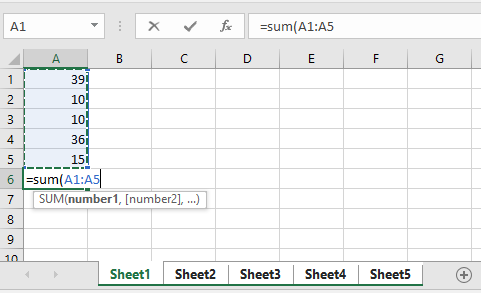 |  |
 |  |
Desagrupar planilhas
Para desagrupar planilhas, você pode usar dois métodos.
1. Clique em qualquer guia de planilha no grupo.
2. Clique com o botão direito em qualquer guia de planilha no grupo e escolha Desagrupar Planilhas no menu de contexto.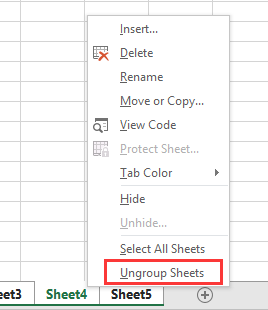
Artigos Relacionados
Melhores Ferramentas de Produtividade para Office
Impulsione suas habilidades no Excel com Kutools para Excel e experimente uma eficiência incomparável. Kutools para Excel oferece mais de300 recursos avançados para aumentar a produtividade e economizar tempo. Clique aqui para acessar o recurso que você mais precisa...
Office Tab traz interface com abas para o Office e facilita muito seu trabalho
- Habilite edição e leitura por abas no Word, Excel, PowerPoint, Publisher, Access, Visio e Project.
- Abra e crie múltiplos documentos em novas abas de uma mesma janela, em vez de em novas janelas.
- Aumente sua produtividade em50% e economize centenas de cliques todos os dias!
Todos os complementos Kutools. Um instalador
O pacote Kutools for Office reúne complementos para Excel, Word, Outlook & PowerPoint, além do Office Tab Pro, sendo ideal para equipes que trabalham em vários aplicativos do Office.
- Pacote tudo-em-um — complementos para Excel, Word, Outlook & PowerPoint + Office Tab Pro
- Um instalador, uma licença — configuração em minutos (pronto para MSI)
- Trabalhe melhor em conjunto — produtividade otimizada entre os aplicativos do Office
- Avaliação completa por30 dias — sem registro e sem cartão de crédito
- Melhor custo-benefício — economize comparado à compra individual de add-ins